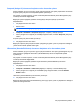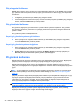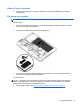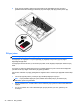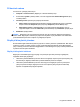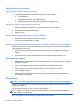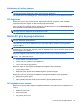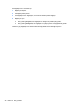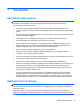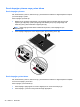User's Guide - Linux
Güç simgesini kullanma
Power (Güç) simgesi, görev çubuğunun en sağındaki bildirim alanında yer alır. Power (Güç) simgesi,
güç ayarlarına hızlıca erişmenize, kalan pil şarjını görüntülemenize ve farklı bir güç planı seçmenize
olanak tanır.
●
Pil bilgilerini görüntülemek için, Power (Güç) simgesini tıklatın.
●
Power Management Preferences'a (Güç Yönetimi Tercihleri) erişmek için Power (Güç) simgesini
tıklatın, ardından Preferences'ı (Tercihler) tıklatın.
Güç yönetimini kullanma
Güç yönetimi, bilgisayarın gücü kullanmasını yöneten sistem ayarlarının toplamıdır. Güç yönetimi,
güç tasarrufu yapmanıza, performansı en yükseğe çıkarmanıza veya ikisinin dengesini bulmanıza
yardımcı olabilir.
Güç yönetimi ayarlarını özelleştirebilirsiniz.
Geçerli güç yönetimi ayarlarını görüntüleme
▲
Görev çubuğunun en sağında, bildirim alanında yer alan Power (Güç) simgesini sağ tıklatın,
sonra da Preferences’ı (Tercihler) tıklatın.
Geçerli güç yönetimi ayarlarını değiştirme
1. Görev çubuğunun en sağında, bildirim alanında yer alan Power (Güç) simgesini sağ tıklatın,
sonra da Preferences’ı (Tercihler) tıklatın.
2. On AC Power (AC Güç Kaynağı ile Çalışma), On Battery Power (Pil Gücüyle Çalışma) ve
General (Genel) sekmelerindeki ayarları gereken şekilde değiştirin.
Pil gücünü kullanma
Bilgisayarda şarjlı bir pil varsa ve bilgisayar harici güce bağlı değilse pil gücüyle çalışır. Bilgisayarda
şarjlı bir pil varsa ve bilgisayar harici AC güç kaynağına bağlıysa, AC gücüyle çalışır.
Bilgisayarda şarj edilmiş bir pil varsa ve AC bağdaştırıcısı üzerinden sağlanan harici AC gücüyle
çalışıyorsa, AC bağdaştırıcısının bilgisayarla bağlantısının kesilmesi durumunda bilgisayar pil gücüne
geçer.
NOT: AC güç bağlantısını ayırdığınızda, ekran parlaklığı pil tasarrufu yapmak için otomatik olarak
azaltılır. Ekran parlaklığını artırma veya azaltma hakkında bilgi için, bkz.
Klavye ve işaret aygıtları
sayfa 19.
Çalışma yönteminize bağlı olarak pili bilgisayarda bırakabilir veya saklayabilirsiniz. Bilgisayar AC güç
kaynağı ile çalışırken pili bilgisayarda bırakmak, pilin şarj edilmesini ve güç kesintisi durumunda
çalışmalarınızın korunmasını da sağlar. Ancak, bilgisayardaki pil, bilgisayar kapalı olduğunda ve
harici güç kaynağı bağlantısı kesildiğinde zaman içinde boşalır.
UYARI! Olası güvenlik sorunlarını azaltmak için, yalnızca bilgisayarla birlikte verilen pili, HP
tarafından sağlanan yedek piliveya HP kaynağından satın aldığınız uyumlu bir pili kullanın.
Bilgisayarın pil ömrü güç yönetimi ayarları, bilgisayarda çalıştırılan programlar, ekran parlaklığı,
bilgisayara takılı harici aygıtlar ve diğer etkenlere bağlı olarak değişir.
32 Bölüm 6 Güç yönetimi